иТунес се заглавио у „Припрема за ажурирање“ Када пренос музике: Зашто и како да поправим
иТунес се заглавио у „Припрема за ажурирање“ приликом додавања музике
„Покушавам да додам неке нове песме на свој иПхоне (иПхоне 6с, иОС 10), али мој се иТунес заглавио у„ припреми за ажурирање “. Да ли неко зна како да синхронизација функционише?“
Зашто се иТунес заглавио у припреми за ажурирање? Када видите ову поруку о грешци, требали бисте знати да нешто није у реду док ваш иОС уређај припрема датотеку за ажурирање за преузимање и инсталацију. Обично је грешка код Аппле-ових сервера одговорна за ажурирање иОС уређаја у мрежи.

иТунес се заглавио на грешци "Припрема за ажурирање": Како да поправим
1. пут: Користите Тенорсхаре РеиБоот
Када преносите музику или синхронизујете, иТунес припрема за ажурирање траје заувек. Ионако је досадно, али можете поправити доље наведене поправке.
- Корак 1: Да бисте исправили иТунес 12 заглавио у припреми за ажурирање,прво што треба да урадите је да ажурирате својриаС уређај на најновију верзију (Подешавања> Опште> Ажурирање софтвера). Затим ажурирајте иТунес на најновију верзију (било кроз Ажурирања у Апп Сторе-у, или иТунес апликацији), а затим покрените иТунес. Радећи то, можете бити сигурни да ли је грешка проузрокована некомпатибилношћу софтвера.
- Корак 2: Преко рачунара повежите иПхоне, иПад или иПодУСБ кабл. Изаберите уређај унутар иТунес-а, уклоните потврду за Ви-Фи синхронизацију и потврдите опцију "Спречите да се иПоди, иПхоне и иПад аутоматски не синхронизују", додирните Примени да бисте спремили промену.
- Корак 3: Напустите иТунес, искључите иОС уређај из рачунара и присилите поново покренути или поново покренути иПхоне. Обично би ово могло да реши већину проблема са иОС-ом.
- Корак 4: Поновно отворите иТунес и поново повежите свој уређај иоуриОС са рачунаром са УСБ-ом.
- Корак 5: Изаберите иОС уређај у оквиру иТунес-а поново, укључите Ви-Фи синхронизацију, а затим притисните "Примени".
- Корак 6: Поново синхронизирајте свој медиј са иПхоне, иПад, иПод тоуцх као и обично.
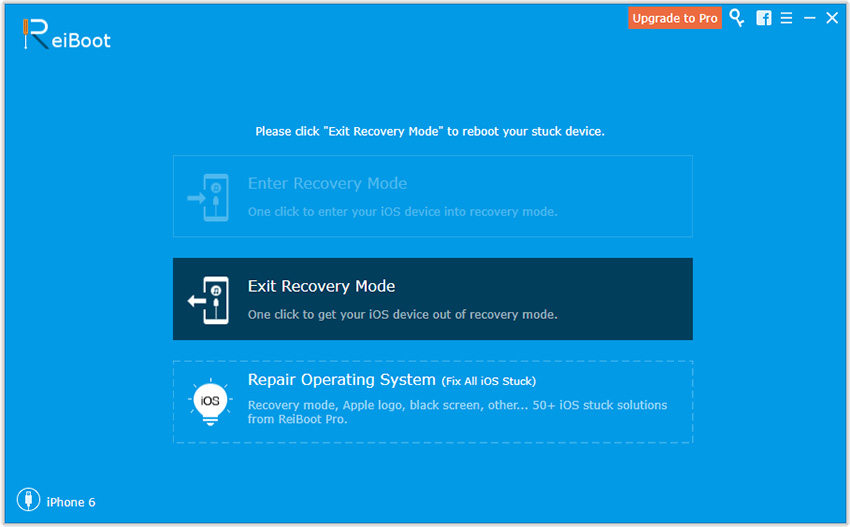
Други начин: Испробајте Тенорсхаре ТунесЦаре
Поред тога, можете испробати и Тенорсхаре ТунесЦаре.Уз помоћ Тенорсхаре ТунесЦаре, све проблеме са синхронизацијом иТунес за иПхоне, иПад и иПод можете решити поправљањем оштећене иТунес библиотеке.
- Корак 1: Пре свега, преузмите Тенорсхаре ТунесЦаре и повежите свој иОС уређај на рачунар помоћу ОЕМ УСБ кабла.
- Корак 2: Након што Тенорсхаре ТунесЦаре препозна ваш уређај, кликните на „Фик иТунес Синц Проблемс“ и Тенорсхаре ТунесЦаре ће почети аутоматски да поправља оштећену иТунес библиотеку.
- Корак 3: Након поправке, можете отворити свој иТунес и синхронизовати податке како желите.

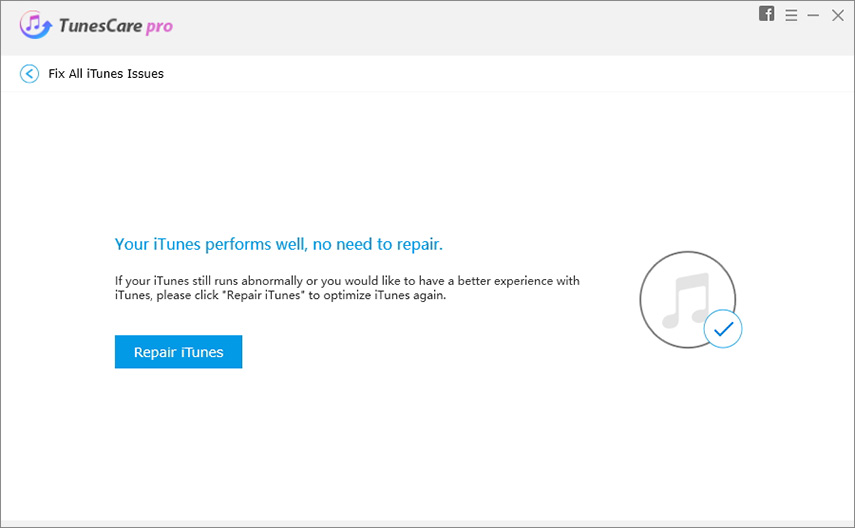
Ако је ваш иТунес и даље запео на "Припрема заажурирање “и не можете да синхронизујете или преносите податке на иПхоне, иПад или иПод, ево вам последње решење: Поставите свој уређај у ДФУ режим и повежите га са иТунес. Нека иТунес преузме сам фирмвер и обнови га.





![[Решено] Како пребацити музику са ПЦ / Мац на нови иПхоне 8/8 Плус](/images/ios-file-transfer/solved-how-to-transfer-music-from-pcmac-to-new-iphone-88-plus.jpg)



